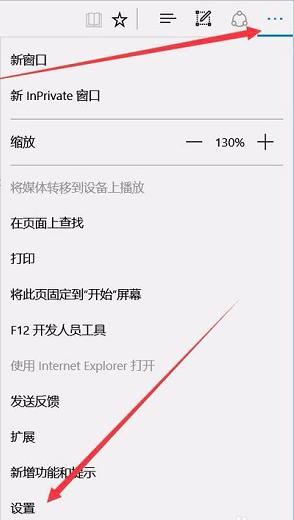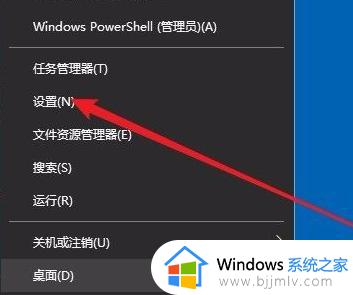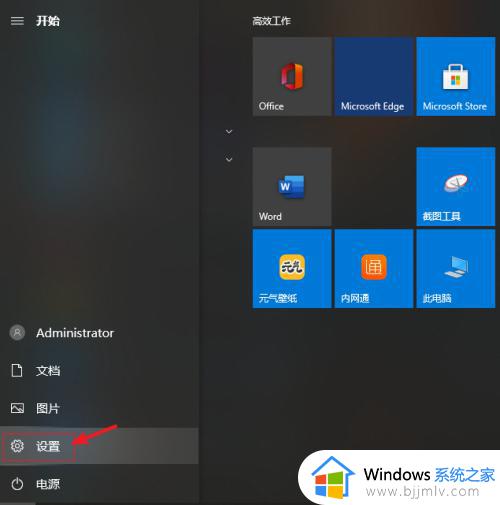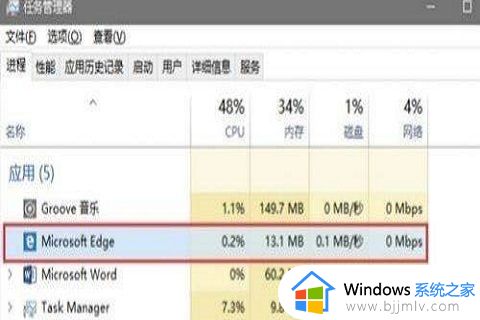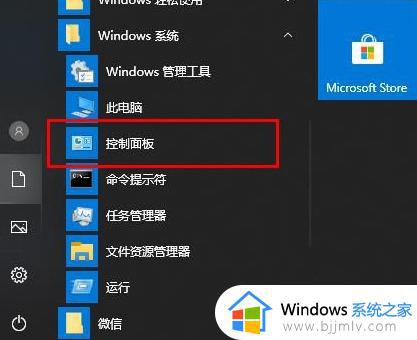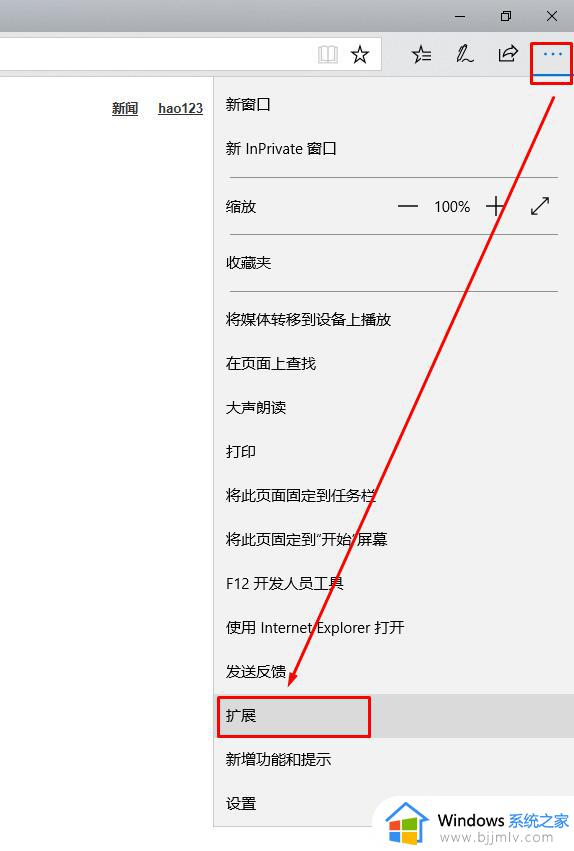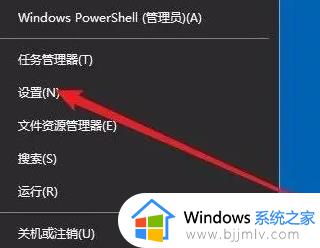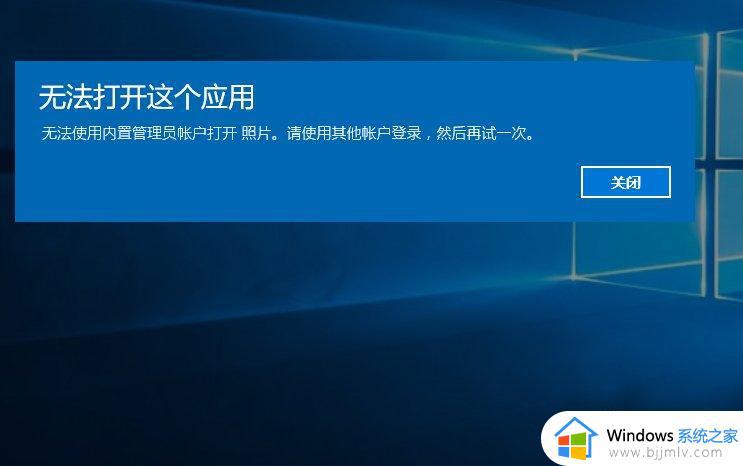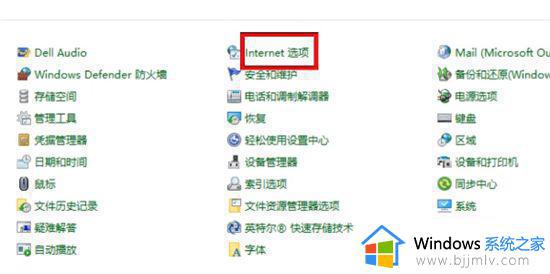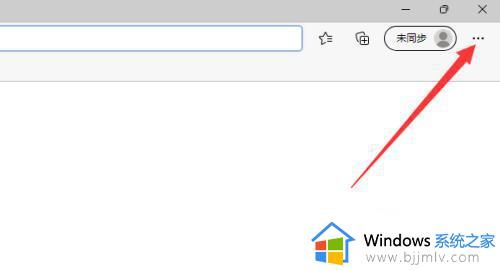window10打不开edge怎么办 window10无法打开edge如何修复
对于许多使用win10操作系统的小伙伴来说,edge浏览器已经成为了他们上网冲浪、查阅资料的首选工具。然而,在某些情况下,小伙伴们可能会遇到无法打开edge浏览器的问题,那么window10打不开edge怎么办呢?今天小编就给大家介绍一下window10无法打开edge如何修复,快来学习一下吧。
具体方法
第一步,鼠标右键Edge图标,点击找到文件所在位置;
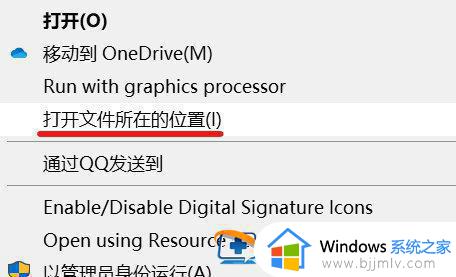
第二步,找到msedge和msedge_proxy,正常情况下是看不到后面的扩展名的.exe
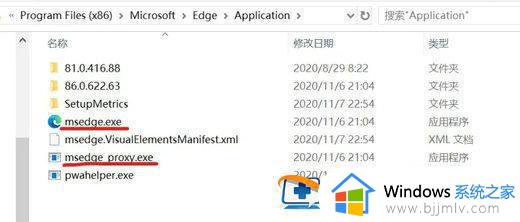
第三步,双击msedge_proxy,确认是可以打开Edge浏览器,然后将电脑桌面Edge浏览器的属性里的目标,改成该应用的位置;即:"C:Program Files (x86)MicrosoftEdgeApplicationmsedge.exe"改成"C:Program Files (x86)MicrosoftEdgeApplicationmsedge_proxy.exe",改完后确定
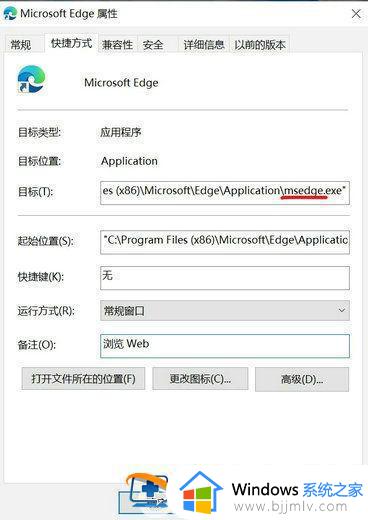
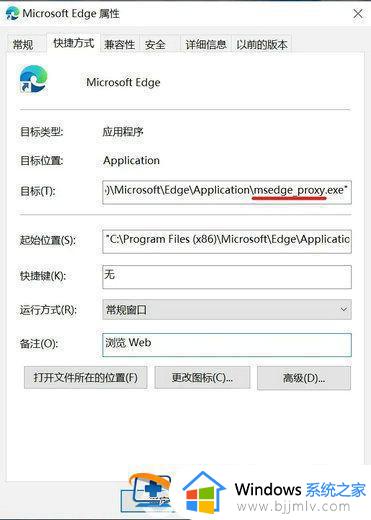
第四步,双击桌面Edge浏览器图标验证,确认可以正常打开了。
以上全部内容就是小编带给大家的window10无法打开edge修复方法详细内容分享啦,不知道怎么解决的小伙伴,可以跟着小编一起来看看吧。